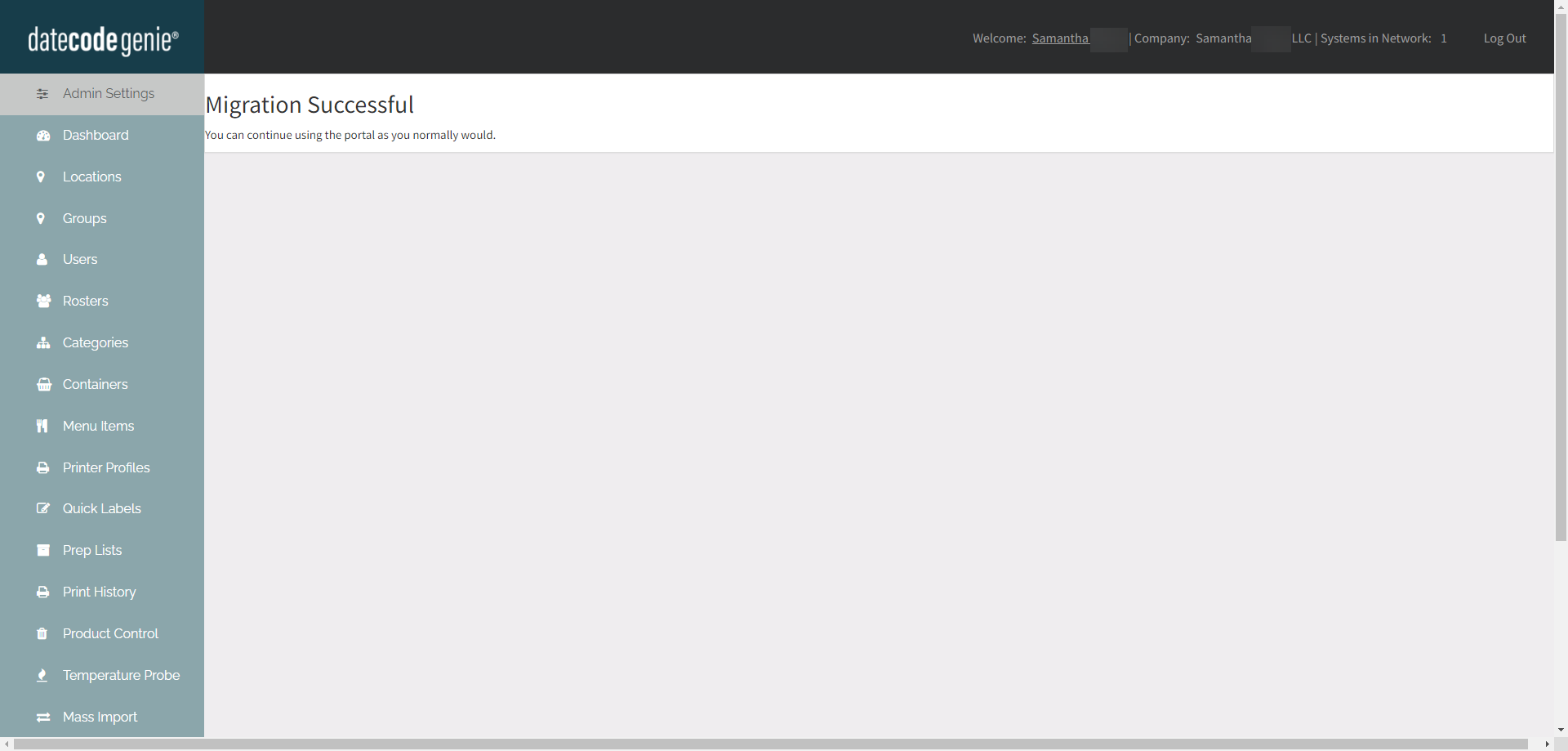Migreer portalgegevens naar beheerdersinstellingen
Beheerdersinstellingen vormen een platform waarmee beheerders van het DateCodeGenie-portaal hun locaties en apparaten kunnen beheren. Zie Overzicht beheerdersinstellingen .
Zodra u de optie hebt om te migreren voor uw portal, volgt u deze stappen om uw migratie te voltooien.
Stappen:
1. Meld u aan bij de portal op www.datecodegenie.com met de aanbevolen browser. Zie Welke internetbrowser moet ik gebruiken om toegang te krijgen tot mijn DateCodeGenie® Portal ?
2. Klik op de knop Ok, laten we beginnen! om de migratie te starten.
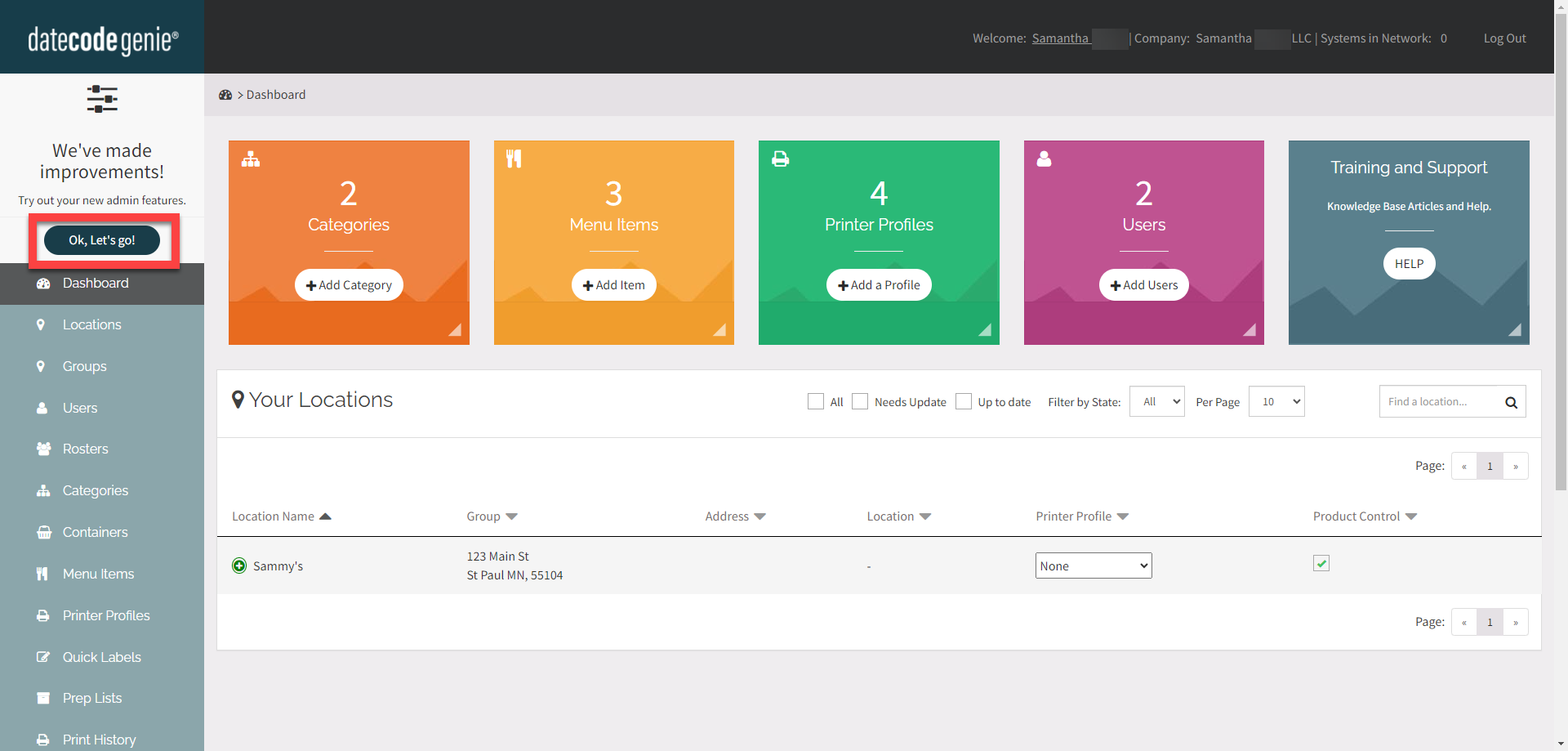
3. Er verschijnt een laadscherm. Sluit het venster niet en wacht op het inlogscherm.
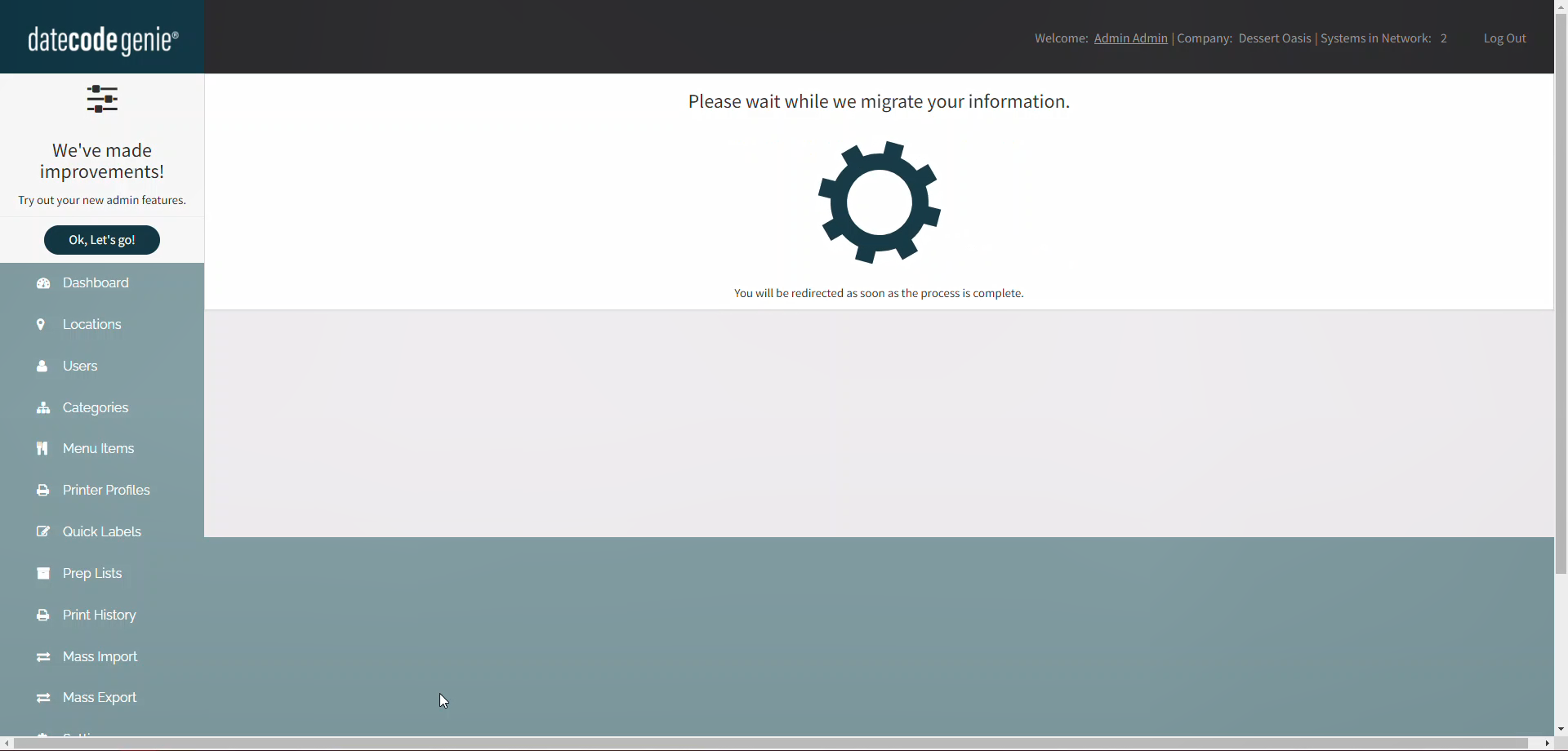
4. Maak een wachtwoord voor het admin-instellingenplatform. Het kan hetzelfde zijn als uw portalwachtwoord, zolang het voldoet aan de wachtwoordvereisten van ten minste 6 cijfers lang en ten minste één cijfer.
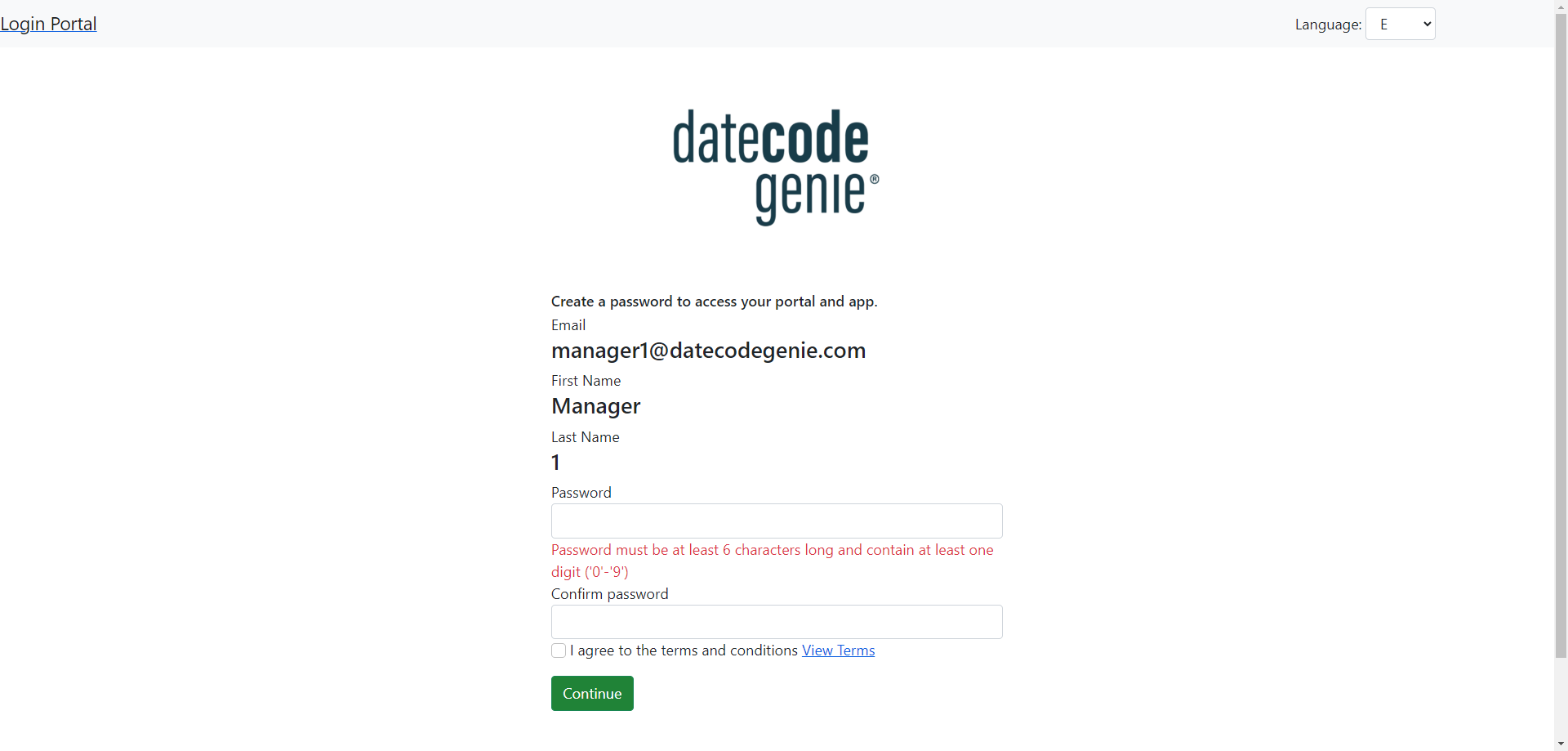
5. Er verschijnt een bericht dat de migratie succesvol was. Admin-instellingen zijn nu toegankelijk via de zijbalk.